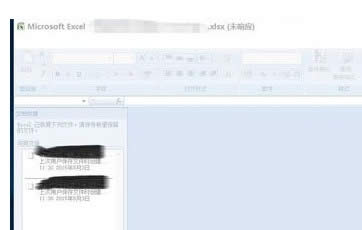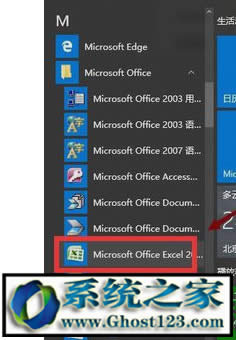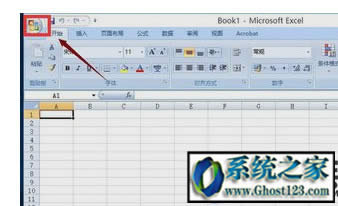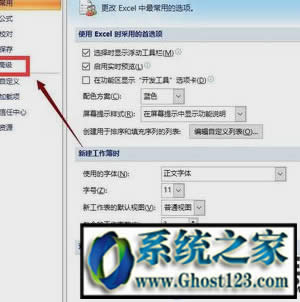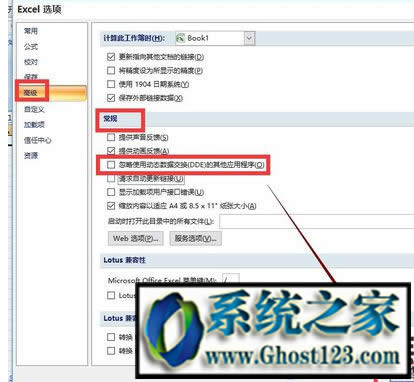Windows10专业版怎么打开xls文件|Windows10打开xls文件的处理方法
Windows 10是美国微软公司研发的跨平台及设备应用的操作系统。是微软发布的最后一个独立Windows版本。Windows 10共有7个发行版本,分别面向不同用户和设备。2014年10月1日,微软在旧金山召开新品发布会,对外展示了新一代Windows操作系统,将它命名为“Windows 10”,新系统的名称跳过了这个数字“9”。截止至2018年3月7日,Windows 10正式版已更新至秋季创意者10.0.16299.309版本,预览版已更新至春季创意者10.0.17120版本
win10如何打开xls文件|win10打开xls文件的解决方法
很多人都把自己的电脑系统更新到了win10专业版,升级后发现很多东西不能用了,最近就有一个ghost123的以后问我,win10如何打开 xls 文件,今天就分享一下一下关于这个内容的解决方法。
1、win10下打开excel提示出错或者死机一样,如下图所示
2、点击你的程序列表,单独开启excel文档程序,如下图所示
3、点击excel的菜单按钮,如下图所示
4、选择excel选项按钮,如下图所示
5、点击左侧菜单的高级选项,如下图所示
6、在高级选项右侧列表中下拉,找到常规,把“忽略使用动态数据交换(DDE)的其它应用程序”前面的勾去掉,然后点击“确定”按钮,重新启动excel程序即可!如下图所示
怎么样是不是觉得很简单呢?学会了不要忘记分享收藏起来哦!想了解更多内容就关注我们ghost123吧!
Windows 10系统成为了智能手机、PC、平板、Xbox One、物联网和其他各种办公设备的心脏,使设备之间提供无缝的操作体验。
……